win10自动启动项在哪里设置 win10开机启动项设置方法
更新时间:2023-11-26 12:59:24作者:yang
win10自动启动项在哪里设置,在使用Windows 10操作系统的过程中,我们经常会遇到一些需要在开机时自动启动的程序或应用,这样可以方便我们快速地使用这些常用的工具,对于一些不太熟悉操作系统的用户来说,可能并不清楚在哪里可以设置这些开机自动启动项。本文将为大家介绍一下在Windows 10中设置自动启动项的方法,帮助大家轻松地实现开机自动启动所需的程序或应用。
操作方法:
1.
首先按键盘的“win键“,出现工具框后。点击左下角位置的“设置”,出现新的工具框后再进行下一步操作。

2.进入到“设置”的界面后,点击第二行第一个选项“应用”,进入到新的界面后再进行下一步操作。
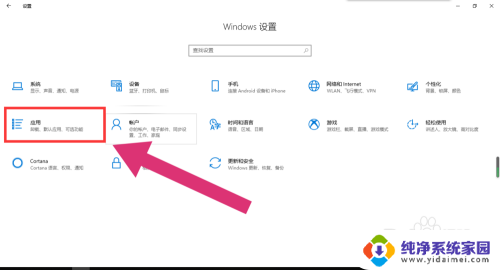
3.进入到“应用”的设置界面后,点击左侧工具栏中的最后一项“启动”。进入新的界面后再进行下一步操作。
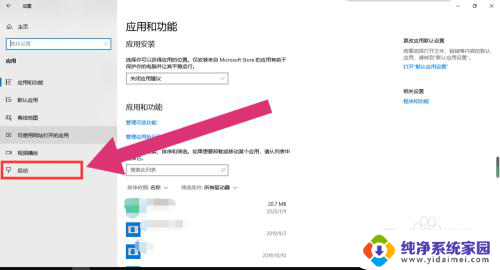
4.进入“启动项”的设置界面后,将可开机自启的应用后方的开关开启该应用就会开机自启。开关关闭则反之。
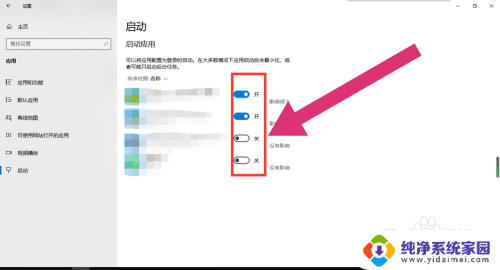
以上就是Win10自动启动项设置的全部内容,如果你碰到同样的问题,请参照本文提供的方法进行处理,希望对你有所帮助。
win10自动启动项在哪里设置 win10开机启动项设置方法相关教程
- win10的开机启动项在哪里设置 win10开机启动项设置方法
- 电脑软件开机启动项在哪里设置 win10开机启动项设置教程
- windows十的开机自启关闭在哪里设置 win10开机启动项设置教程
- 开机程序设置启动项 win10开机启动项设置方法
- 电脑启动选项怎么设置 win10开机启动项设置方法
- 电脑设置启动项 win10开机启动项设置方法
- win10开机自动启动文件夹 Win10开机自动启动在哪里设置
- win10系统怎么更改开机启动项 win10开机启动项设置方法
- win10关闭开机自启动设置 Win10开机启动项关闭方法
- windows启动文件在哪里 Win10开机自动启动软件设置方法
- 怎么查询电脑的dns地址 Win10如何查看本机的DNS地址
- 电脑怎么更改文件存储位置 win10默认文件存储位置如何更改
- win10恢复保留个人文件是什么文件 Win10重置此电脑会删除其他盘的数据吗
- win10怎么设置两个用户 Win10 如何添加多个本地账户
- 显示器尺寸在哪里看 win10显示器尺寸查看方法
- 打开卸载的软件 如何打开win10程序和功能窗口